iPhoneでMP3を再生したい時は、YouTubemusicもしくはMP3再生アプリを使うのがおすすめです。
「語学の勉強に使いたい」「CDから取り込んだ音楽をiPhoneで聞きたい」と思うことってありますよね。
でも、iPhoneとパソコンをつないで設定するのは面倒だったり、そもそもパソコンがないということもあると思います。
ここではパソコンを使って設定をする場合と、パソコンがない場合の設定の仕方をご紹介します。
難しい設定はほとんどないので安心してください。
iPhoneでMP3を再生する方法カンタンなのはこれ
PCを使ってYouTube musicへMP3をアップロードすることで、iPhoneでもMP3を再生することができます。
YouTube musicは音楽系の動画やMV(ミュージックビデオ)を楽しむことができるサービスですが、自分が持っているMP3データをアップロードして楽しむこともできるんです。
アップロードできるファイルはMP3の他に、FLAC、M4A、OGG、WMAの5つだそうです。
しかも、無料で最大10,000曲をアップロードでき、iPhone以外の端末でも再生できるのはうれしいですね。

YouTube musicの使い方を説明していきます。
YouTube musicの右上にあるアイコンをタップし、「音楽をアップロード」を選択します。
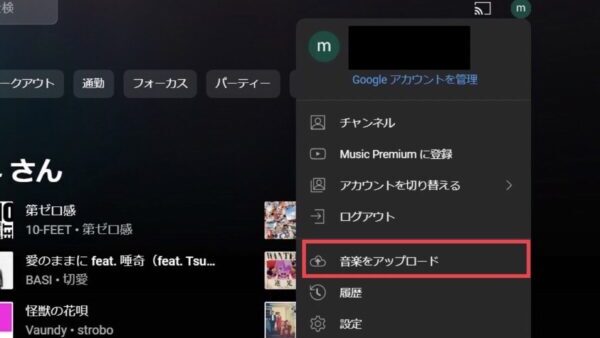
アップロードしたいMP3ファイルを選択するとダウンロードが始まります。
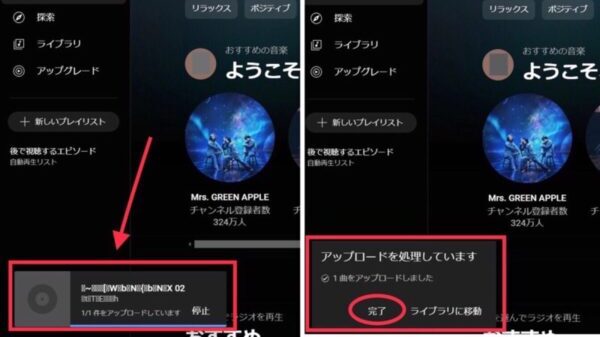
アップロードしたファイルは「ライブラリ」のアップロードに格納されます。
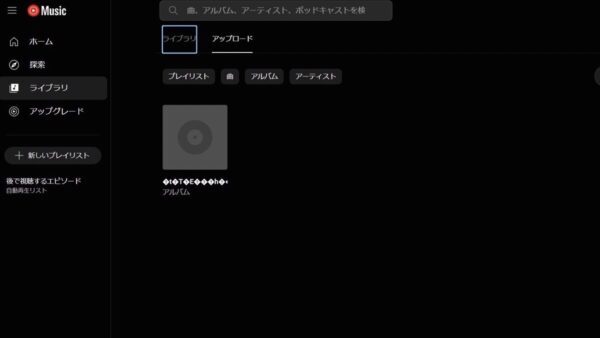
App StoreからYouTube musicアプリをインストールし、起動します。
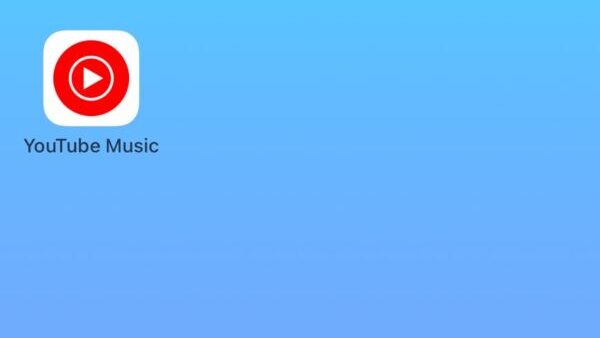
アプリを起動し、画面の下からライブラリをタップします。
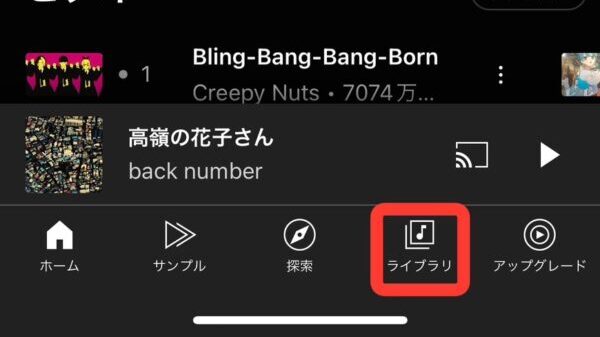
画面が変わったら、再度ライブラリをタップし、「アップロード」を選択しましょう。
PCからアップロードした曲が表示されるので、聞きたい曲をタップすれば再生できます。
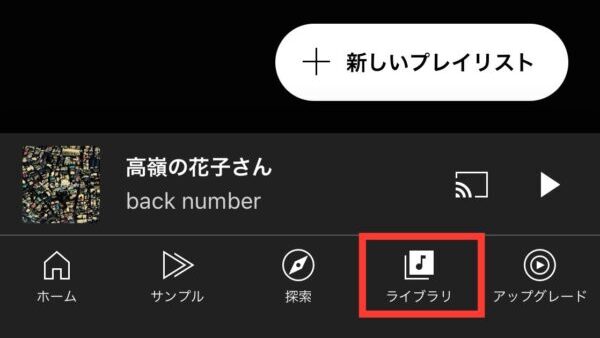
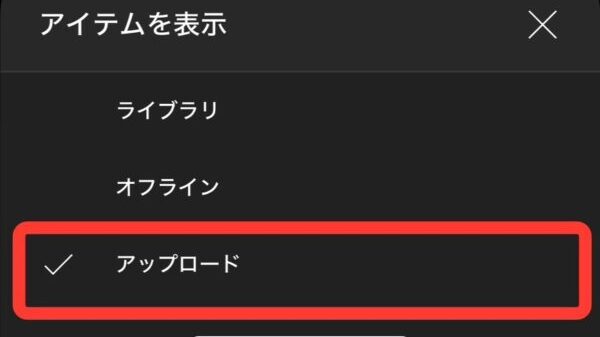
PCでアップロードするとすぐにiPhoneにも反映されるので、とても便利です。
iPhoneでMP3を再生する方法・パソコンなしの場合
パソコンがなくてもiPhoneでMP3を再生することもできます。
MP3をweb上でダウンロードしたり、メールやLINE等で受け取ったりしたものをダウンロードすることができます。
ですが、この場合ダウンロードしたファイルがどこにあるのか、どうしたら再生できるのかわからなくなってしまうことがありますよね。
ダウンロードしたMP3の再生方法をご紹介します。

ダウンロードしたMP3ファイルの再生方法です。
ダウンロードしたファイルを開くには、まずファイルアプリを開きます。
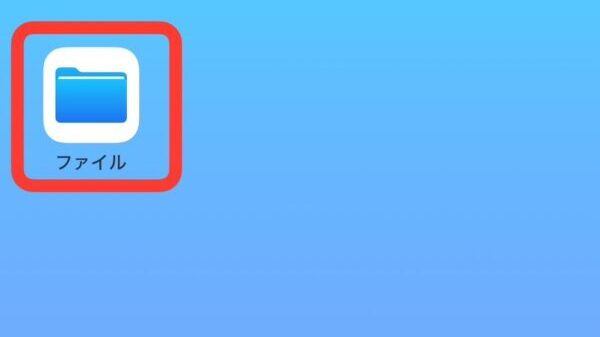
SafariからダウンロードしたファイルはiCloud Driveに保存されています。
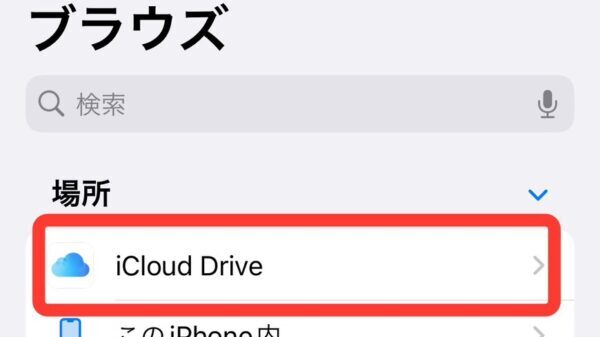
ダウンロードファイルをタップします。
ダウンロードしたファイルをタップすると再生がスタートします。
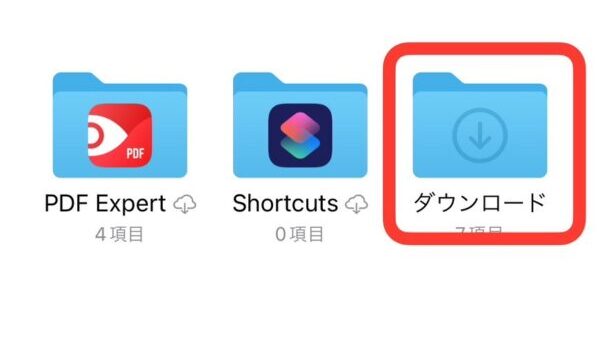
この方法のデメリットは、連続再生ができないところです。
ダウンロードしたファイルを再生する時は、無料アプリを使用した方が楽かもしれません。
iPhoneでMP3再生できる無料アプリ
「ダウンロードしたMP3を連続再生したい!」「もう少し簡単に操作できた方がいい」と思いますよね。
ここからはMP3を再生できる無料アプリをご紹介していきますね。
Ever music
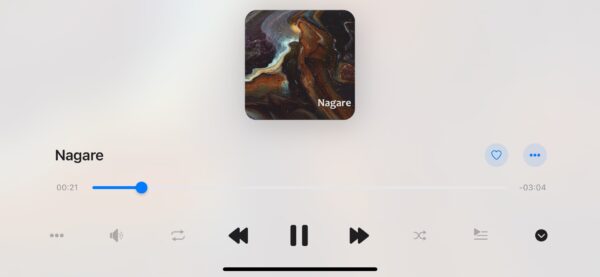
Ever musicはオンラインクラウド上にあるファイルを再生できるアプリになります。
このアプリではオンラインクラウド上にあるファイルを整理して再生リストを作ることができるんです。
またエコライザも細かく設定ができるので、音響にこだわって聞きたい人にもおすすめです。
iCloud Driveだけでなく、GoogleDrive等に保存していたファイルも再生することができるので、AndroidからiPhoneに乗り換えた私も使いやすいサービスでした。
自分が聞きたい順番にファイルを並べ替えることができるので、音楽や語学勉強をする時におすすめです。

iPhoneでMP3を再生する方法まとめ
今回はiPhoneでMP3を再生する方法を紹介しました。
紹介した方法を簡単にまとめますね。
- YouTube musicにアップロードする
- MP3をダウンロードしてiCloud Driveから再生する
- MP3再生アプリを使う
パソコンを使う場合と使わない場合で使えるアプリ等が変わってくるので、自分に合った方法を選んでみてください。










